Win11系统的微软商店可以说是非常好用,因为微软有专门做大规模优化的。但是有些升级到Win11系统的朋友自己连不上微软商店。那么这种情况下我们应该怎么做呢?下面我们来看看小编的解决方案。

Win11无法连接微软商店的解决方案
1.首先,我们通过开始菜单进入系统 设置 。

2.在设置面板中查找并输入 。而互联网呢?选项。

3.然后找到 在高级网络设置 网络和共享中心 。

4.打开它 互联网选项 设置。

5.然后在 高级 选项卡,选中打开 。使用TLS 1.1:和 使用TLS 1.2:并确认保存。

6.设置完成后,我们可以正常进入Microsoft Store,然后从其中下载所需的应用程序。

 找独服
找独服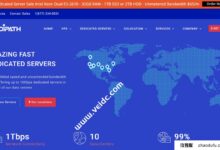



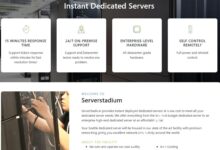
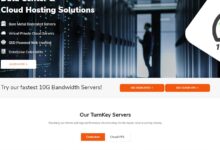
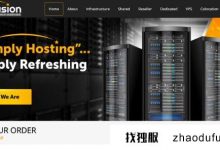
评论前必须登录!
注册